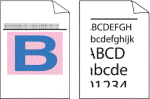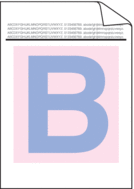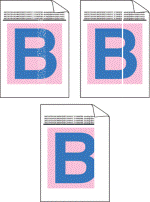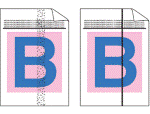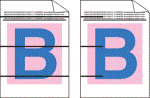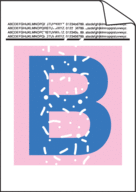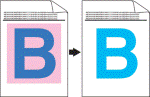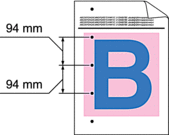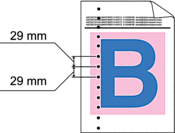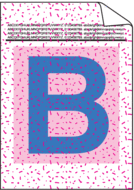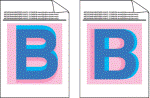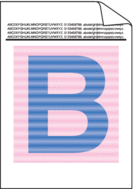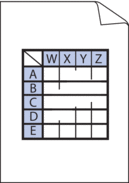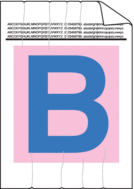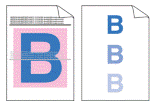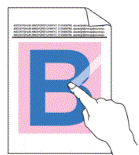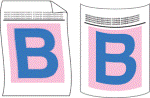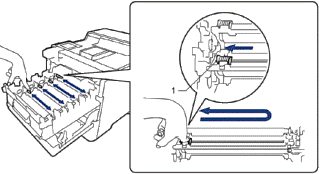| Natisnjene strani so stisnjene, prikažejo se vodoravne proge ali pa so odrezani znaki na zgornjem, spodnjem, levem ali desnem robu | Nastavite robove tiskanja v aplikaciji za dokument in ponovite tiskalno naročilo. |
| Barve so svetle ali nejasne po celotni strani | Na LCD-prikazovalniku naprave opravite umerjanje.   S tem povezane informacije:Popravljanje barvnega tiskanja S tem povezane informacije:Popravljanje barvnega tiskanja
Poskrbite, da je na LCD-prikazovalniku ali v gonilniku tiskalnika izključen način za varčevanje s tonerjem.   S tem povezane informacije:Zmanjšanje porabe tonerja S tem povezane informacije:Zmanjšanje porabe tonerja
Poskrbite, da je nastavitev vrste medija v gonilniku tiskalnika skladna z vrsto papirja, ki jo uporabljate. Previdno stresite vse tonerje. Okenca laserskega skenerja obrišite z mehko suho krpo, ki ne pušča vlaken.   S tem povezane informacije: Očistite okence laserske osvetljevalne enote S tem povezane informacije: Očistite okence laserske osvetljevalne enote
|
| Na strani se pojavljajo navpične bele proge ali trakovi | Okenca laserskega skenerja obrišite z mehko suho krpo, ki ne pušča vlaken.   S tem povezane informacije: Očistite okence laserske osvetljevalne enote S tem povezane informacije: Očistite okence laserske osvetljevalne enote
Poskrbite, da v napravi in okoli enote bobna in tonerjev ni tujkov, na primer strganega papirja, lepljivih listkov ali prahu. |
| Na strani se pojavljajo navpične barvaste črte ali trakovi | Očistite vse štiri koronske žice (po eno za vsako barvo) v enoti bobna, tako da podrsate zeleni jeziček. Poskrbite, da je zeleni jeziček koronske žice v začetnem položaju (1). Zamenjajte toner, ki se ujema z barvo črte ali pasu. Za prepoznavanje barve tonerja obiščite support.brother.com in poglejte stran FAQs & Troubleshooting (Pogosta vprašanja (FAQ) in reševanje težav) za svoj model.   S tem povezane informacije:Zamenjajte toner S tem povezane informacije:Zamenjajte toner
Namestite novo enoto bobna.   S tem povezane informacije:Zamenjajte enoto bobna S tem povezane informacije:Zamenjajte enoto bobna
|
| Na strani se pojavljajo vodoravne barvaste črte | Prepoznajte barvo, ki povzroča težavo, in zamenjajte toner, ki se ujema z barvo črte. Za prepoznavanje barve tonerja obiščite support.brother.com za ogled strani FAQs & Troubleshooting (Pogosta vprašanja (FAQ) in reševanje težav).   S tem povezane informacije:Zamenjajte toner S tem povezane informacije:Zamenjajte toner
Namestite novo enoto bobna.   S tem povezane informacije:Zamenjajte enoto bobna S tem povezane informacije:Zamenjajte enoto bobna
|
| Bele pike | Poskrbite, da je nastavitev vrste medija v gonilniku tiskalnika skladna z vrsto papirja, ki jo uporabljate. Preverite okolje naprave. Težave s kakovostjo tiskanja lahko povzročijo pogoji, kot so visoka vlažnost in visoke temperature. Če težava po tiskanju nekaj strani ni rešena, se lahko površine bobna držijo tujki, na primer lepilo z nalepke. Očistite enoto bobna.   S tem povezane informacije:Očistite enoto bobna S tem povezane informacije:Očistite enoto bobna
Namestite novo enoto bobna.   S tem povezane informacije:Zamenjajte enoto bobna S tem povezane informacije:Zamenjajte enoto bobna
|
| Prazna stran ali manjkajoče barve | Določite barvo, ki povzroča težavo, in namestite nov toner. Za prepoznavanje barve tonerja obiščite support.brother.com za ogled strani FAQs & Troubleshooting (Pogosta vprašanja (FAQ) in reševanje težav).   S tem povezane informacije:Zamenjajte toner S tem povezane informacije:Zamenjajte toner
Namestite novo enoto bobna.   S tem povezane informacije:Zamenjajte enoto bobna S tem povezane informacije:Zamenjajte enoto bobna
|
| Barvaste pike vsakih 94 mm | Če težava po tiskanju nekaj strani ni rešena, se lahko površine bobna držijo tujki, na primer lepilo z nalepke. Očistite enoto bobna.   S tem povezane informacije:Očistite enoto bobna S tem povezane informacije:Očistite enoto bobna Namestite novo enoto bobna.   S tem povezane informacije:Zamenjajte enoto bobna S tem povezane informacije:Zamenjajte enoto bobna
|
| Barvaste pike vsakih 29 mm | Določite barvo, ki povzroča težavo, in namestite nov toner. Za prepoznavanje barve tonerja obiščite support.brother.com za ogled strani FAQs & Troubleshooting (Pogosta vprašanja (FAQ) in reševanje težav).   S tem povezane informacije:Zamenjajte toner S tem povezane informacije:Zamenjajte toner
|
| Razsipanja tonerja ali madeži tonerja | Preverite okolje naprave. Težave s kakovostjo tiskanja lahko povzročijo pogoji, kot so visoka vlažnost in visoke temperature. Prepoznajte barvo, ki povzroča težavo, in vstavite nov toner. Za prepoznavanje barve tonerja obiščite support.brother.com za ogled strani FAQs & Troubleshooting (Pogosta vprašanja (FAQ) in reševanje težav).   S tem povezane informacije:Zamenjajte toner S tem povezane informacije:Zamenjajte toner
Namestite novo enoto bobna.  S tem povezane informacije:Zamenjajte enoto bobna S tem povezane informacije:Zamenjajte enoto bobna |
| Barva vaših izpisov ni kot pričakovano | |
| Zamik barve | |
| Neenakomerna gostota barv po celi strani | |
| Na slikah manjkajo tanke črte | Poskrbite, da je na LCD-prikazovalniku ali v gonilniku tiskalnika izključen način za varčevanje s tonerjem. Spremenite ločljivost tiskanja. Če uporabljate gonilnik tiskalnika za operacijski sistem Windows, izberite možnost Izboljšaj tiskanje vzorcev v območju z nastavitvami tiskanja na jezičku Osnovno. |
| Naguban izpis | Preverite vrsto in kakovost papirja. Poskrbite, da je zadnji pokrov pravilno zaprt. Poskrbite, da je nastavitev vrste medija v gonilniku tiskalnika skladna z vrsto papirja, ki jo uporabljate. |
| Podvojene slike | Preverite okolje naprave. To težavo s kakovostjo tiska lahko povzročijo pogoji, kot so visoka vlaga in nizke temperature. Poskrbite, da je nastavitev vrste medija v gonilniku tiskalnika skladna z vrsto papirja, ki jo uporabljate. Namestite novo enoto bobna.   S tem povezane informacije:Zamenjajte enoto bobna S tem povezane informacije:Zamenjajte enoto bobna
|
| Toner se zlahka razmaže | |
| Zavita ali valovita slika | Izberite način Odpravi vihanje papirja v gonilniku tiskalnika. Če težave ne rešite, izberite Navaden papir v nastavitvi vrste medija. Če tiskate ovojnico, izberite Ovoj. tanke v nastavitvi vrste medija za gonilnik tiskalnika. Če naprave ne uporabljate pogosto, je bil morda papir predolgo v pladnju za papir. Obrnite snop papirja v pladnju za papir. Poleg tega razprite snop papirja in nato papir v pladnju za papir zavrtite za 180 stopinj. Papir shranite tako, da ne bo izpostavljen visokim temperaturam in vlagi. Odprite zadnji pokrov (izhodni pladenj s potiskano stranjo navzgor), da se potiskani papir odloži na izhodni pladenj s potiskano stranjo navzgor. |